Prema zadanim postavkama, Windows 7 koristi font Segoe UI svugdje u svom korisničkom sučelju, uključujući izbornik Start. Ako želite promijeniti font, veličinu fonta ili stil fonta koji se koristi u izborniku Start sustava Windows 7, slijedite ovaj jednostavan vodič. Nisu potrebni alati treće strane.
Do promijenite font izbornika Start u sustavu Windows 7 :
- Desnom tipkom miša kliknite Radna površina i kliknite stavku 'Prilagodi'.
- Na upravljačkoj ploči za personalizaciju kliknite na Boja prozora:

- U postavkama Boja i izgled prozora kliknite vezu 'Napredne postavke izgleda':
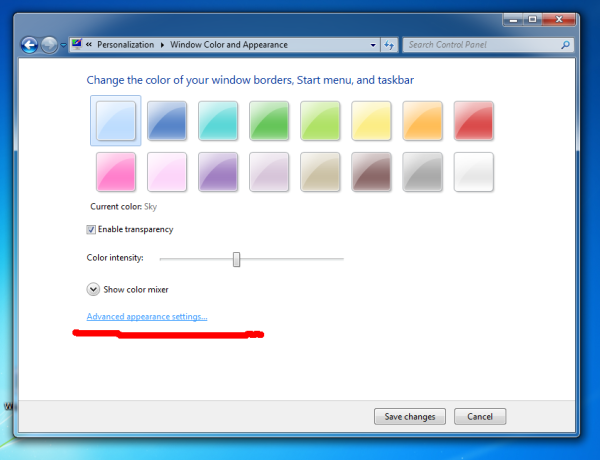
- U naprednim postavkama izgleda odaberite Ikona artikal. Promijenite font, veličinu ili stil fonta (podebljano / kurziv itd.) I kliknite Primijeni:
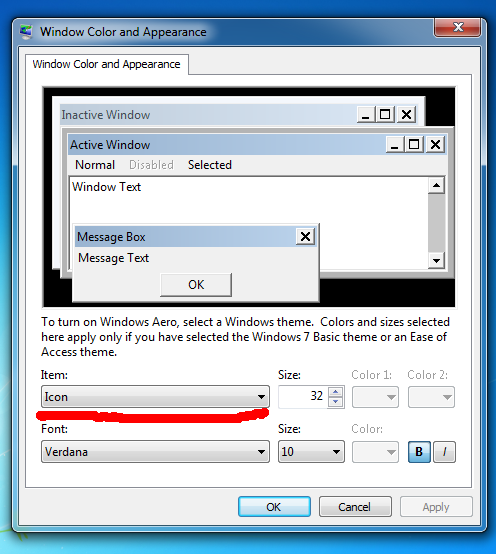
Ti si gotov. Osim svih ikona u Exploreru i na radnoj površini koje odražavaju ovu promjenu, iste promjene fontova primijenit će se i na izbornik Start. Ovo radi s temom Aero, tj. Čak i ako ne koristite klasičnu temu.
Prije:
Nakon:
To je to.


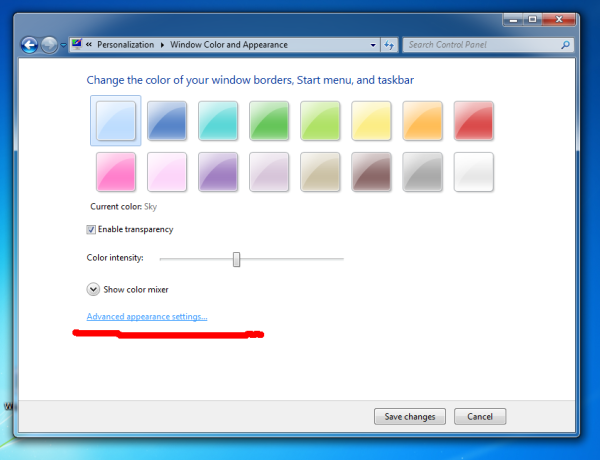
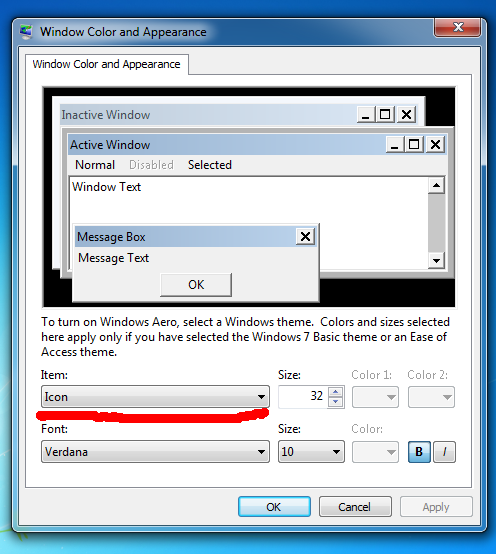
![Kako koristiti mikrofon za slušalice na računalu [objašnjeno]](https://www.macspots.com/img/blogs/69/how-use-earphone-mic-pc.jpg)







